Εάν θέλετε να δείτε το ιστορικό περιήγησής σας στο Chrome, κάντε κλικ στο "Περισσότερες επιλογές" (τις τρεις τελείες) και, στη συνέχεια, επιλέξτε "Ιστορικό". Γνωρίζατε όμως ότι το Google Chrome υποστηρίζει επίσης μια παρόμοια λειτουργία που ονομάζεται "Memories"; Σκεφτείτε το Memories ως μια βελτιωμένη έκδοση του History.
Τι είναι το "Memories" στο Chrome;
Το Memories είναι μια ενσωματωμένη λειτουργία του Chrome που αποθηκεύει το ιστορικό περιήγησής σας και το οργανώνει σε κατηγορίες. Μπορείτε να το χρησιμοποιήσετε ακόμα και όταν κάνετε εναλλαγή μεταξύ διαφορετικών λογαριασμών. Για παράδειγμα, μεταβείτε από τον προσωπικό σας λογαριασμό Google στον λογαριασμό σας στο G-Suite. Μπορείτε να χρησιμοποιήσετε τις Μνήμες για να δείτε το ιστορικό περιήγησής σας σε συνδυασμό. Το Memories οργανώνει το ιστορικό περιήγησής σας σε διαφορετικές κάρτες με βάση συγκεκριμένες κατηγορίες.
Πώς να ενεργοποιήσετε τις μνήμες Google Chrome
- Ανοίξτε μια νέα καρτέλα και εισάγετε Chrome://flags#memories στη γραμμή διευθύνσεων.
- Κτύπημα Εισαγω για να ανοίξετε το μενού σημαίας.
- Χρησιμοποιήστε το αναπτυσσόμενο μενού δίπλα στο Αναμνήσεις για να ενεργοποιήσετε αυτήν τη δυνατότητα.
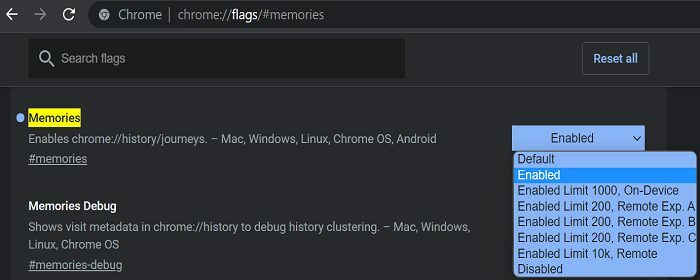
- Μπορείτε επίσης να προσαρμόσετε τις ρυθμίσεις σας και να επιλέξετε πόσο μεγάλο θέλετε να είναι το σύμπλεγμα ιστορικού.
- Επανεκκινήστε το πρόγραμμα περιήγησής σας για να εφαρμόσετε τις αλλαγές.
Εάν δεν μπορείτε να ενεργοποιήσετε αυτήν την επιλογή, μεταβείτε στο Βοήθεια, επιλέξτε Σχετικά με το Google Chrome και έλεγχος για ενημερώσεις. Ενημερώστε το Chrome στην πιο πρόσφατη έκδοση και προσπαθήστε να ενεργοποιήσετε ξανά τις Μνήμες.

Λάβετε υπόψη ότι το Memories εξακολουθεί να είναι μια πειραματική λειτουργία. Εάν η ενεργοποίησή του παραβιάζει άλλες λειτουργίες του προγράμματος περιήγησης, μπορείτε πάντα να το απενεργοποιήσετε.
Παρεμπιπτόντως, εάν θέλετε να διαγράψετε τα δεδομένα περιήγησής σας, κάντε κλικ στο Περισσότερες επιλογές και επιλέξτε Ιστορία. Στη συνέχεια κάντε κλικ Εκκαθάριση δεδομένων περιήγησης, Χρησιμοποιήστε το Εύρος χρόνου αναπτυσσόμενο μενού και επιλέξτε Συνεχώς. Επιλέγω Καθαρισμός δεδομένων για να καθαρίσετε το ιστορικό περιήγησής σας.

συμπέρασμα
Για να ενεργοποιήσετε τις Μνήμες Google Chrome, ανοίξτε μια νέα καρτέλα προγράμματος περιήγησης και εισαγάγετε Chrome://flags#memories στη γραμμή διευθύνσεων. Χρησιμοποιήστε το αναπτυσσόμενο μενού και επιλέξτε Ενεργοποιήθηκε για να ενεργοποιήσετε τη δυνατότητα.
Τι πιστεύετε για το Chrome Memories; Τι θα βελτιώσατε σχετικά με αυτό το χαρακτηριστικό; Μοιραστείτε τις ιδέες σας στα σχόλια παρακάτω.